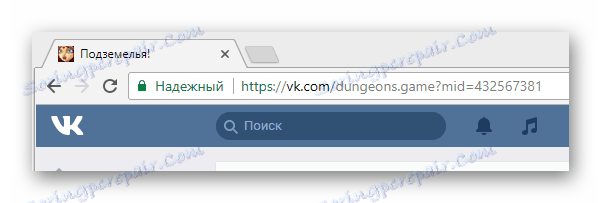چرا بازی VKontakte بارگیری نمی کند؟
بسیاری از کاربران بسیار فعال شبکه اجتماعی VKontakte اغلب با دانلود یک برنامه خاص در سایت مواجه می شوند. در این مقاله، ما جزئیات دلائل ظهور مشکلات این نوع را توضیح خواهیم داد و همچنین برخی توصیه هایی را در مورد نحوه بازیابی بازی ها به صورت نرمال ارائه خواهیم داد.
محتوا
بازی های VK بارگیری نمی شوند
اول از همه، لازم است که رزرو کنیم که در این مقاله ما به مشکلات مربوط به اشتباهاتی که در روند ایجاد برنامه های کاربردی بر روی سایت ساخته شده در VK بوجود می آیند، نمی پردازیم. علاوه بر این، اگر شما مشکالت این نوع روبرو هستید یا نمی توانید خطایی را که در این مقاله ذکر نشده است را حل کنید، توصیه می کنیم با سرویس پشتیبانی در سایت شبکه اجتماعی مورد نظر تماس بگیرید.
همچنین ببینید: نحوه نوشتن در پشتیبانی فنی VK
علاوه بر موارد فوق، قبل از رفتن به تفاوت های اصلی، مهم است که عوامل را به عنوان مشکلات فنی ممکن در کنار سایت خود VKontakte توجه داشته باشید. با توجه به این پدیده، ممکن است خطاهای در عناصر مختلف منابع، از جمله بخش "بازی ها" ظاهر شوند . در جزئیات بیشتر ما در مورد مقاله در وب سایت ما در مورد آن صحبت کردیم.
جزئیات بیشتر: چرا سایت VC کار نمی کند
دلیل 1: مشکلات فنی در بازی.
با اشاره به علل مشکلات با دانلود برنامه های خاص، اولین گزینه ممکن است مستقیما در بازی باشد. این امر به ندرت اتفاق می افتد و اغلب به طور مستقیم به برنامه های توسعه دهندگان، به عنوان مثال، به عنوان بخشی از به روز رسانی یا بسته شدن بستگی دارد.
برای از بین بردن احتمال عدم کارایی هر بازی در ارتباط با بسته شدن آن، به روز رسانی یا قطع پشتیبانی، باید به ابزار دستیابی به اطلاعات مربوط به پروژه مراجعه کنید. این می تواند به عنوان یک جامعه به طور منظم تحت هدایت توسعه دهندگان و یک سایت مجزا تمام عیار باشد.
فراموش نکنید که به نظرات کاربرانی که می توانند به شما کمک کنند نیز توجه کنند.
همچنین ببینید: چگونه یک برنامه VK ایجاد کنیم
پس از پیدا کردن خوراک خبری مربوط به بازی مورد علاقه خود، اطلاعات جدید را به دقت بخوانید. اگر یک بیانیه از طرف سازندگان برنامه برای متوقف کردن کار بر روی یک پروژه وجود داشته باشد، تنها کاری که می توانید انجام دهید این است که به بازی های دیگر بروید.
اغلب توسعه دهندگان در منابع خود پیشنهادات کمی برای کاربران در مورد آنچه انجام می شود اگر بازی به دلایلی متوقف شده است بارگیری. توصیه می شود این اطلاعات را نادیده نگیرید، اما به دقت دستورالعمل ها را دنبال کنید.
در مواردی که توسعه دهندگان اطلاعیه های ذکر شده را دریافت نکرده اند، باید به علت مشکالت محلی نگاه کنید.
دلیل 2: مشکل با مرورگر
یک منبع نسبتا مشترک از مشکلات مختلف در میان کاربران شبکه اجتماعی VKontakte مرورگر اینترنت خود است که از طریق آن یک یا چند برنامه دیگر باز می شود. در این زمینه، تنها مشکلات خود مرورگر، و نه اجزای جداگانه نصب شده آن، در نظر گرفته شده است.
اگر مطمئن هستید که در مورد مرورگر وب به درستی کار می کند، می توانید از این روش با خیال راحت استفاده کنید.
اولین چیزی که باید در رابطه با مرورگر انجام شود، زمانی که هیچ مشکلی با فرآیند دانلود برنامه های VK وجود ندارد، تاریخ سابقه برنامه مورد استفاده را پاک می کند. این ویژگی به هر دلیلی کاربر بدون در نظر گرفتن نوع مرورگر وب امکان پذیر است.
اولین چیزی که باید در رابطه با مرورگر انجام شود، زمانی که هیچ مشکلی با فرآیند دانلود برنامه های VK وجود ندارد، تاریخ سابقه برنامه مورد استفاده را پاک می کند. این ویژگی به هر دلیلی کاربر بدون در نظر گرفتن نوع مرورگر وب امکان پذیر است.
بعد، ما خلاصه در مورد روند تمیز کردن تاریخ مرورگر صحبت می کنیم اپرا .
- منوی اصلی مرورگر را با کلیک روی دکمه "Menu" در گوشه بالا سمت چپ پنجره کار باز کنید.
- در میان بخش های ارائه شده، مورد "تاریخ" را انتخاب کنید .
- در گوشه بالا سمت راست صفحه که باز می شود، بر روی دکمه "پاک کردن تاریخ ..." کلیک کنید.
- در حال حاضر در لیست کشویی، مقدار "از همان ابتدا" را تنظیم کنید و همه کادرهای جعبه را مطابق با مثال ارائه شده در تصویر نشان دهید.
- به محض این که اقدام قبلی را کامل کنید، روی دکمه "پاک کردن تاریخ بازدیدکننده" کلیک کنید .
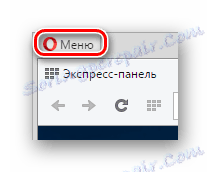
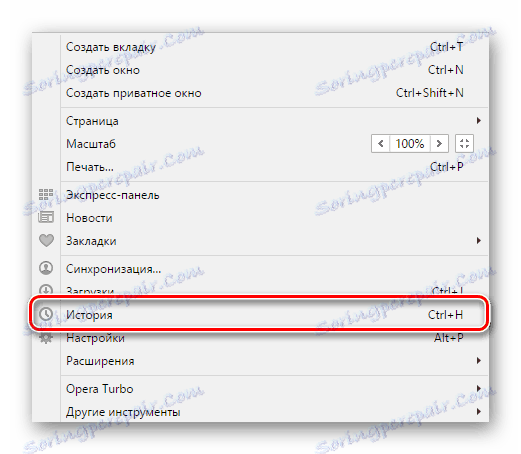
شما همچنین می توانید پارتیشن دلخواه را با استفاده از میانبر پیش فرض Ctrl + H. باز کنید .
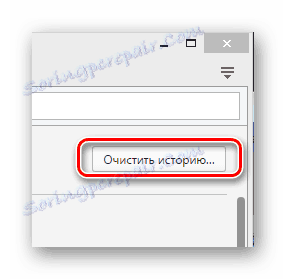
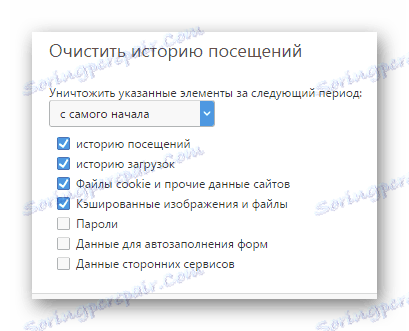
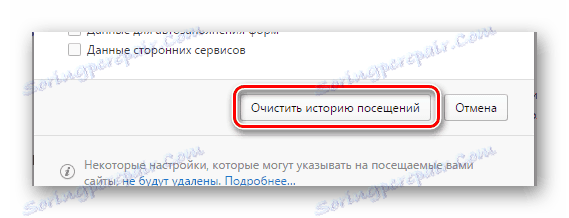
پس از اتمام روش تمیز کردن، بهتر است مرورگر وب مورد استفاده را راه اندازی مجدد کنید.
اگر فرایند تمیز کردن تاریخ بازدید از برنامه مورد نظر را نفهمید یا از هر مرورگر دیگری استفاده کنید، از دستورالعمل های ویژه ای در وب سایت ما استفاده کنید.
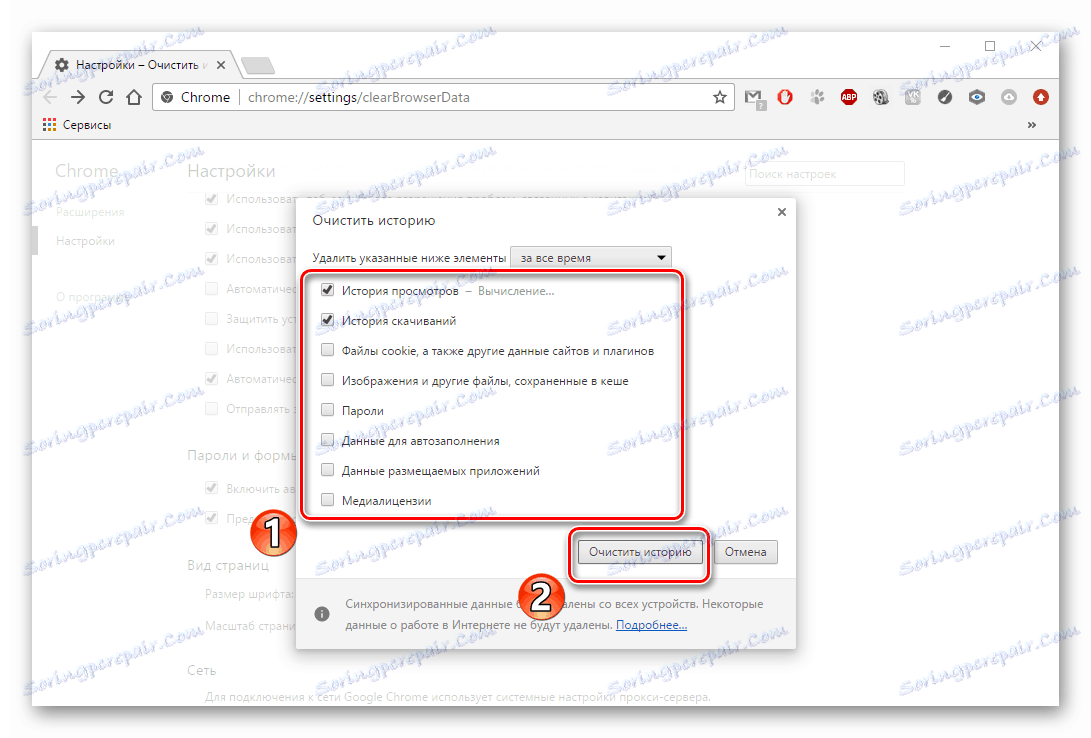
جزئیات بیشتر: نحوه حذف سابقه در مرورگر
علاوه بر یادداشت های بالا، شما باید بدون کشیدن حافظه پنهان مرورگر را پاک کنید. برای این منظور، در فرایند پاکسازی تاریخ، کادر کنار مواردی که حاوی کلمات کلیدی "کش" و "کوکی" هستند را علامت بزنید.

جزئیات بیشتر: نحوه پاک کردن کش در مرورگر
پس از اتمام تمام توصیه های فوق، شما باید عملکرد بازی را که قبلا راه اندازی نشده است بررسی کنید. اگر مشکل باقی می ماند، توصیه می شود مرورگر را مجددا نصب کنید.
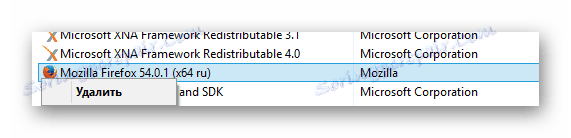
جزئیات بیشتر:
چگونه برای حذف موزیلا فایرفاکس ، کروم ، اپرا ، مرورگر Yandex
چگونه نصب کنیم کروم ، Mazila Firefox ، اپرا ، مرورگر Yandex
قبل از نصب مجدد پس از حذف، فراموش نکنید که سیستم عامل را از زباله پاک کنید.
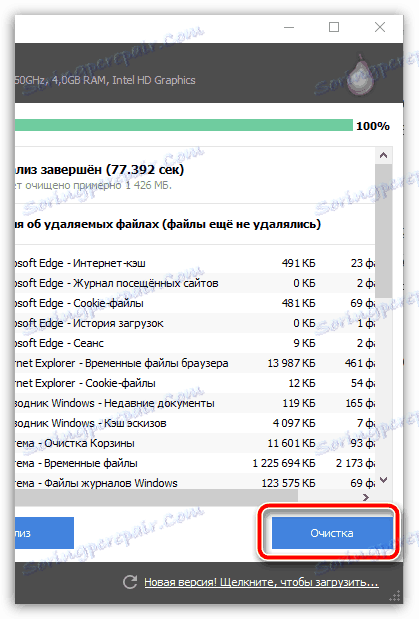
همچنین ببینید: چگونگی پاکسازی سیستم با استفاده از CCleaner
در صورت شکست چندگانه، توصیه می شود که مرورگرهای وب را با هم ترکیب کنید.
این جایی است که شما می توانید با مشکلات رایج مرورگرهای اینترنت به پایان برسید و به نظرات مربوط به اجزای اصلی سیستم بروید.
دلیل 3: مشکل با Adobe Flash Player
موضوعی نسبتا مشکلآفرین، جزء جزء سیستم عامل ویندوز است Adobe Flash Player . تمام مشکلات این نرم افزار با این واقعیت ارتباط دارد که به لطف فلش پلیر است که مرورگرها توانایی بازی کردن ضبط رسانه های مختلف را دارند.
به معنای واقعی کلمه، تمام مرورگرهای مدرن با نسخه به روز شده اما تا حدودی کمرنگ Adobe Flash Player مجهز شده اند که در هر صورت باید با یک پایدار تر جایگزین شوند.
خود فلش پلیر، به نوبه خود، با کمبود به روز رسانی های جدید و یا به علت هر گونه خطاهای جزئی در روند نصب به درستی کار نمی کند. در این مورد، ممکن است اشتباهات در همه برنامه ها و ضبط های رسانه ای اعمال نشود، اما فقط در برخی موارد استثنایی.
برای مثال، می توانید از عملکرد فلش پلیر، از طریق پخش فیلم های مختلف و یا اجرای برنامه ها به علاوه یک بازی غیر کارآمد، بررسی کنید.
برای جلوگیری از بیشتر مشکلات مربوط به مولفه مورد نظر، از دستورالعمل های وب سایت ما در مورد نصب به روز رسانی های جدید برای Flash Player اطمینان حاصل کنید.
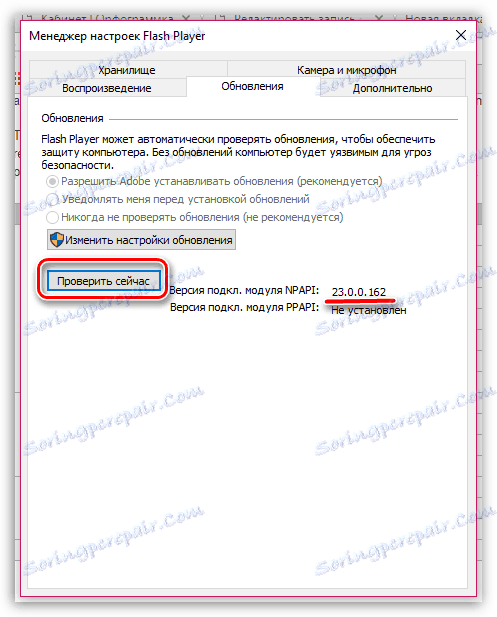
جزئیات بیشتر: چگونه برای به روز رسانی ادوبی فلش پلیر
اگر بعد از نصب آخرین به روزرسانی ها، بازی مورد نظر هنوز بارگذاری نشود، باید فعالیت اجزای نصب شده را بررسی کنید. برای این نیز یک مقاله ویژه آماده کردیم.
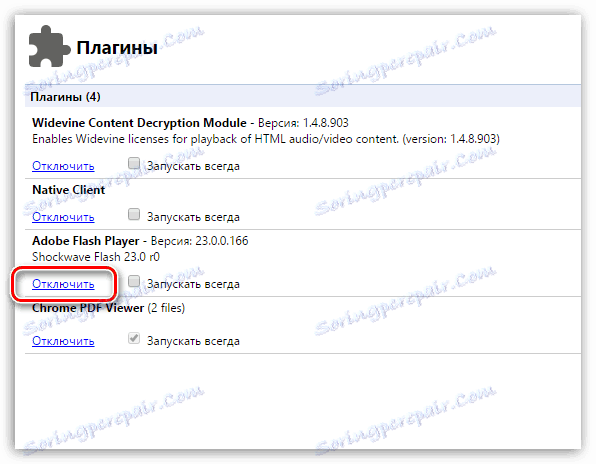
جزئیات بیشتر: چگونه Adobe Flash Player را در مرورگرهای مختلف فعال کنید
در مواردی که مشکل پس از اجرای این توصیه ها باقی می ماند، شما باید اجزاء را برای خطاها بررسی کنید.
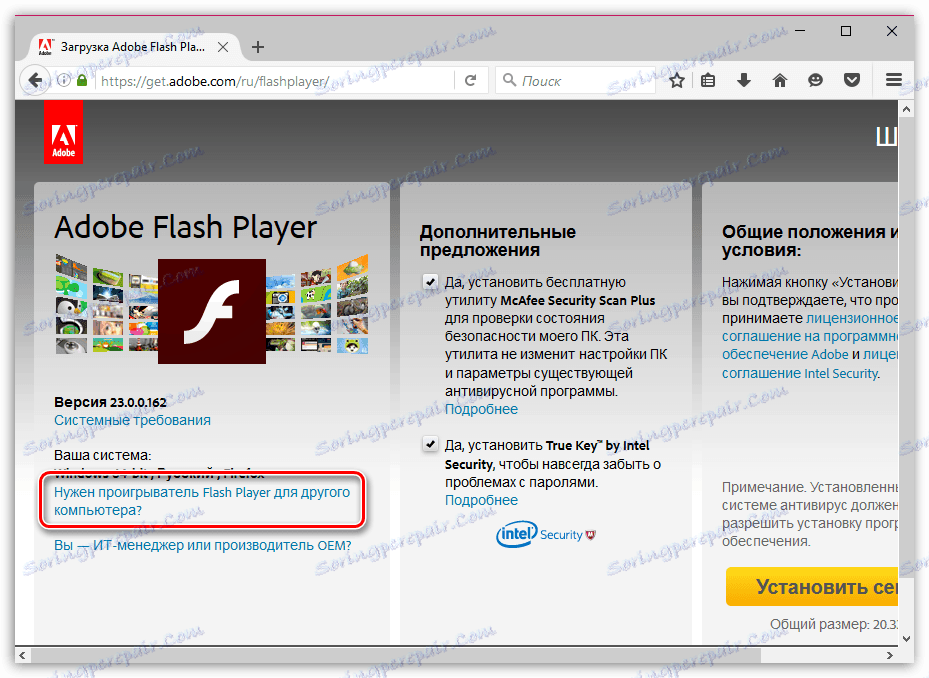
جزئیات بیشتر: اصلی Adobe Flash Player مسائل
هنگام بارگیری مجدد اجزای مربوطه، شما همچنین باید سیستم عامل را از انبارهای انباشته تمیز کنید.
در برخی موارد، نرم افزار مورد سوال ممکن است از طریق یک منوی خاص در قسمت چپ نوار آدرس مرورگر، نیاز به فعال سازی دستی داشته باشد.
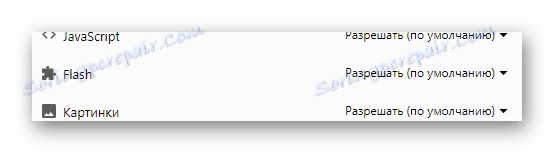
در پایان این بخش از مقاله شما باید توجه خود را به این واقعیت جلب کنید که فلش پلیر قادر به ایجاد هر گونه ناراحتی تنها با نگرش مناسب به پیکربندی اجزا نیست.
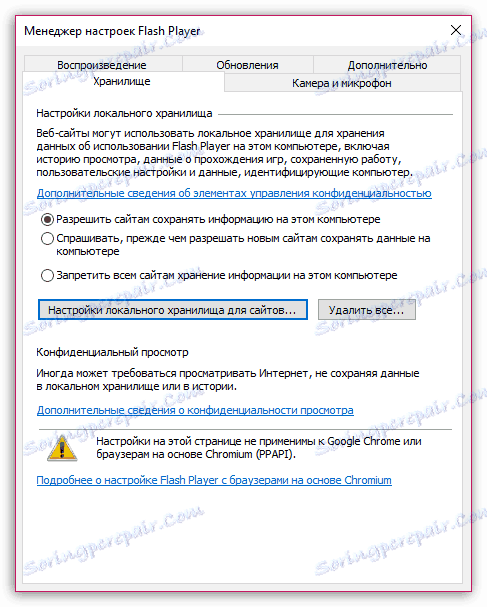
همچنین ببینید: پیکربندی Adobe Flash Player
پاک کردن ذخیره سازی محلی فلش پلیر
این روش علاوه بر روش قبلی است اما نیاز به بررسی دقیق تر نسبت به مشکلات عمومی فلش پلیر دارد. علاوه بر این، فرایند پاکسازی کش به طور مستقیم فلش پلیر نیاز به نصب مجدد اجزای را حذف می کند و پس از آن حذف آثار از سیستم.
فرآیند حذف کش از Adobe Flash Player برای تمامی مرورگرهای موجود کاملا یکسان است.
اول از همه، روش حذف حافظه فلش پلیر مستقیما از مرورگر وب ذکر شده است.
- با استفاده از هر مرورگر مناسب، یک سایت را باز کنید که دارای عناصر فلش است.
![فرآیند انتقال به بازی با آیتم های فلش برای پاک کردن فلش پلیر کش]()
شما می توانید برای این هدف خود بازی، مشکلات با دانلود که شما داشته باشد.
- در قسمت کار Adobe Flash Player، راست کلیک کرده و گزینه "Options" را انتخاب کنید.
- با استفاده از نوار ناوبری پایین، به پوشه ای با نام "ذخیره سازی محلی" به تب بروید.
- برای تنظیم مقدار به صفر از نوار لغزنده استفاده کنید.
- اکنون با استفاده از دکمه "تأیید" ، حذف را تایید می کنید .

نام بخش مورد نظر تنظیمات ممکن است بسته به مرورگر متفاوت باشد.
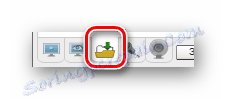


در مورد ما، یک مرورگر وب استفاده شد. گوگل کروم .
اگر به دلایلی نمیتوانید با استفاده از روش فوق تمیز کنید، میتوانید دیگران را انجام دهید. آنها دیگر به یک برنامه اعمال نخواهند شد، بلکه به تمام داده هایی که تاکنون در ذخیره سازی محلی ذخیره شده اند.
- منوی سیستم «شروع» را گسترش دهید و «کنترل پنل» را از طیف ارائه شده بخش ها انتخاب کنید.
- در پنجره ای که باز می شود، مولفه "Flash Player" را پیدا کرده و روی آن کلیک کنید.
- در حالی که در مدیریت تنظیمات فلش پلیر، به تب "ذخیره سازی" تغییر دهید .
- در کادر «تنظیمات محلی ذخیره سازی»، روی دکمه «حذف همه ...» کلیک کنید.
- کادر کنار «حذف تمام داده ها و تنظیمات سایتها» را علامت بزنید
- در پایین همان پنجره، از دکمه "حذف اطلاعات" استفاده کنید.
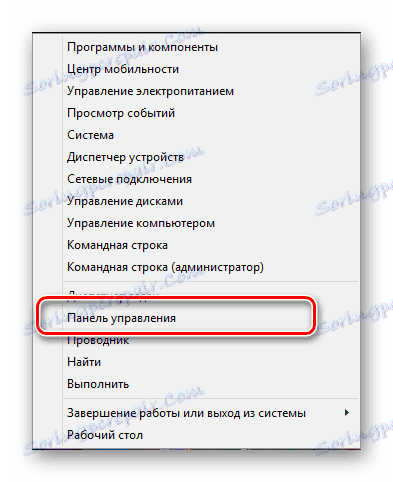
در این مورد، از ویندوز 8.1 استفاده می کند، اما به نحوی مکان نقطه مورد نظر سیستم در تمام نسخه های ویندوز یکسان است.

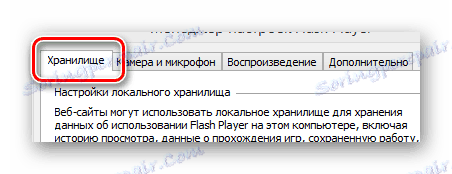
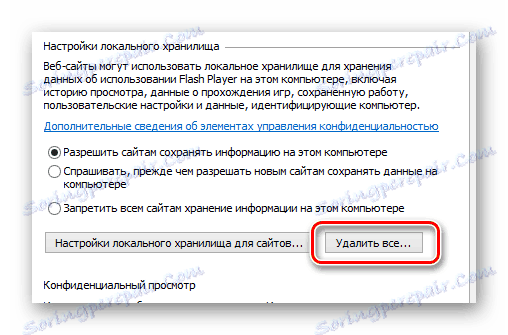
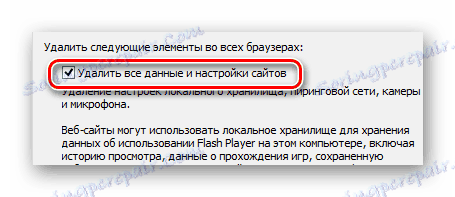
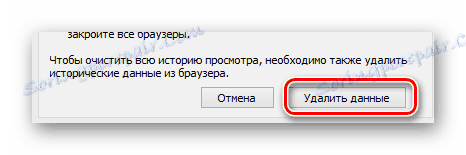
علاوه بر این، شما می توانید داده ها را از ذخیره سازی محلی خود را با روش دیگری نسبتا مشابه حذف کنید.
- از طریق منوی ناوبری که قبلا استفاده شده است، به تب پیشرفته بروید.
- در کادر "مشاهده داده ها و تنظیمات"، روی دکمه "حذف همه ..." کلیک کنید.
- تکرار 5-6 امتیاز از دستورالعمل های قبلی.
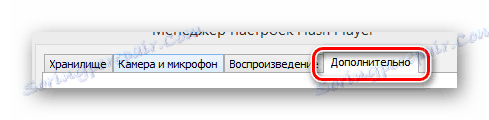
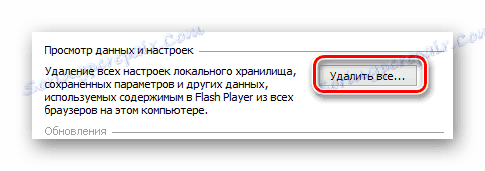

پس از اتمام مراحل فراموش نکنید که مرورگر اینترنت را مجددا راه اندازی کنید.
در حال حاضر با نرم افزار Adobe Flash Player شما می توانید به طور کامل، از آنجا که تقریبا تمام مشکلات به نوسانات شرح داده شده در این مقاله جریمه.
دلیل 4: مشکلات سرعت اتصال به اینترنت
یک مشکل نادر اما هنوز هم مواجه است که برنامه ها را از دانلود کردن در شبکه اجتماعی جلوگیری می کند. VKontakte سرعت اینترنت کم سرعت است. در این مورد، خطاها به طور مستقیم می توانند به این واقعیت مربوط باشند که به دلیل زمان بارگیری نرم افزار طولانی، سرور به طور خودکار به منظور کاهش بار کلی، شما را قطع می کند.
اگر با بارگیری بازی مشکل دارید، اما اجزاء خوب هستند، توصیه می کنیم سرعت اینترنت را تست کنید. برای انجام این کار بهتر است از روش های ویژه ای که در سایر مقالات مورد بحث قرار گرفته است، پیروی کنیم.
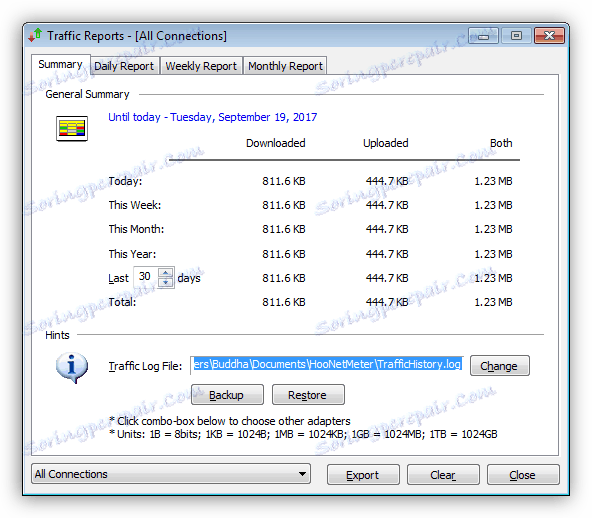
جزئیات بیشتر:
برنامه های اندازه گیری سرعت اینترنت
خدمات آنلاین برای بررسی سرعت اینترنت
اگر نرخ پایین را دریافت کنید، باید ISP را تغییر دهید یا تعرفه مورد استفاده را تغییر دهید. علاوه بر این، شما نیز ممکن است سعی کنید از دستکاری سیستم عامل برای افزایش سرعت اتصال استفاده کنید.
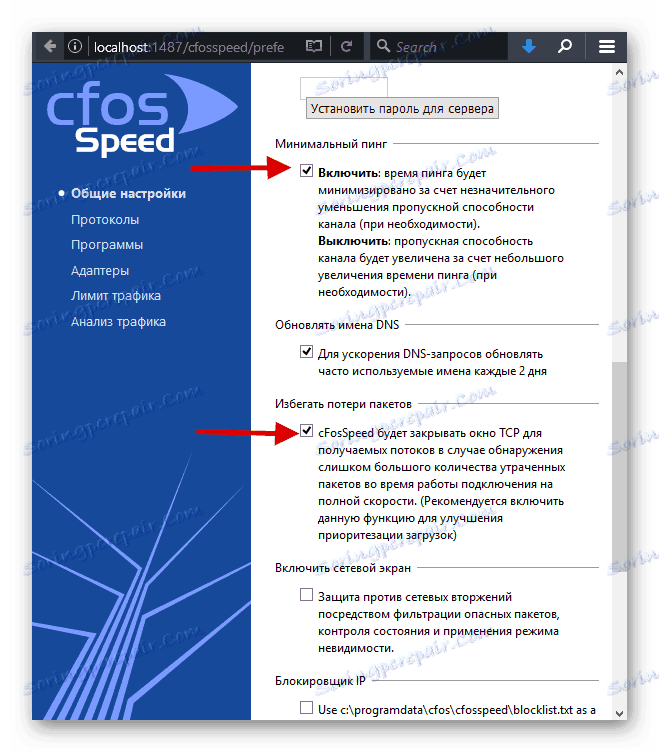
جزئیات بیشتر:
افزایش سرعت اینترنت در ویندوز 7
راه های افزایش سرعت اینترنت در ویندوز 10
نتیجه گیری
به عنوان یک نتیجه گیری به این مقاله، ارزش رزرو را دارد که گاهی اوقات تمام دستکاری های توصیف شده را می توان به سادگی با طراحیش صفحه با برنامه مورد نظر، از بین برد. این یادداشت مخصوصا در مواردی با اتصال به اینترنت کم است، زیرا در هنگام بارگیری اولیه مرورگر وب اطلاعات بازی را به حافظه پنهان اضافه می کند و سپس از آن برای سرعت بخشیدن و تثبیت فرآیند راه اندازی بازی استفاده می کند.
فرآیند حل مشکل را فراموش نکنید که ثبات بازی را در یکی از مرورگرهای اینترنت بررسی کنید. در حالت ایده آل، این بهترین کار ممکن است در رایانه های مختلف و غیر مرتبط باشد.
ما امیدواریم که پس از شناخت مواد موجود در این مقاله، شما قادر به راه اندازی VKontakte است که برای شما جالب است. بهترین ها!